I. Giới thiệu
Quy trình làm việc là một tính năng mới dựa trên tính năng Tự động hóa trong Base. Giống như Tự động hóa, Quy trình làm việc cho phép người dùng cấu hình một yếu tố kích hoạt để khởi động các hành động đã xác định, tăng cường hiệu quả.
So với Tự động hóa, Quy trình làm việc hỗ trợ các nhánh điều kiện và logic phức tạp hơn, vì vậy nó có thể xử lý tốt hơn các quá trình phức tạp với nhiều bước. Ngoài ra, Quy trình làm việc có một trang cấu hình khác, hiển thị toàn bộ quá trình để cải thiện việc hình dung và dễ sử dụng hơn.
Lưu ý: Giới hạn số lần chạy áp dụng cho cả quy trình làm việc và tự động hóa (Ví dụ, việc chạy một quy trình làm việc sẽ tính vào giới hạn số lần chạy tự động hóa).
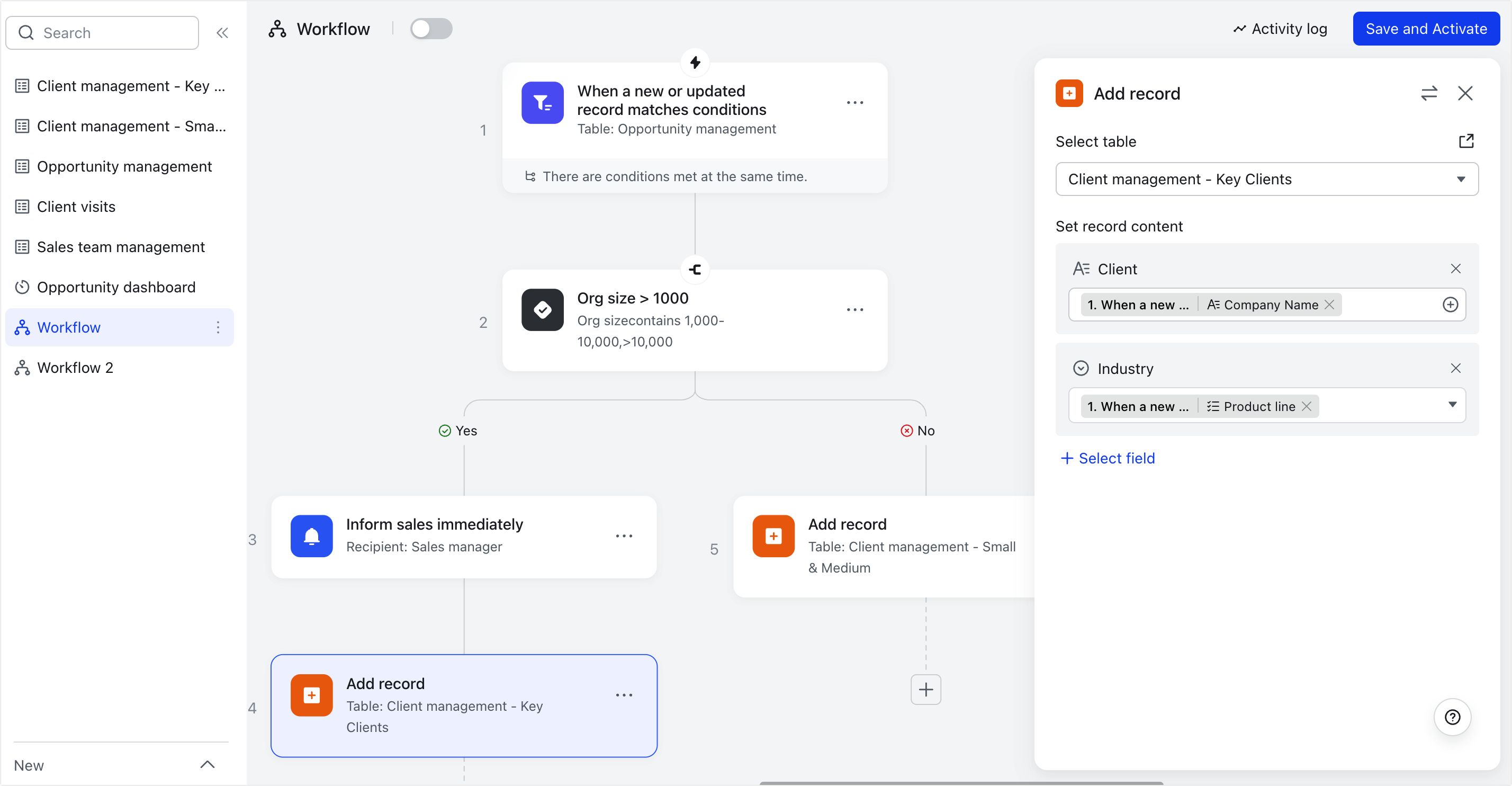
250px|700px|reset
II. Mô tả
Điểm nổi bật
- Nhánh điều kiện được hỗ trợ. Dựa trên các điều kiện bạn cấu hình, quy trình làm việc có thể tự động xác định liệu các sự kiện có thỏa mãn điều kiện hay không và phân chia chúng vào các nhánh khác nhau. Điều này có nghĩa là bạn không cần phải tạo nhiều quy trình làm việc tự động tương tự, tiết kiệm thời gian và công sức. Để biết thêm thông tin về nhánh điều kiện, xem Sử dụng hành động IF/Else trong Quy trình làm việc Base.
- Trang cấu hình linh hoạt hơn và có thể phóng to và di chuyển. Trang cấu hình Quy trình làm việc giống như một bức tranh vẽ, hiển thị rõ ràng tất cả các nút của quá trình. Bạn có thể phóng to để xem chi tiết hoặc thu nhỏ để nhìn tổng thể quá trình. Khi bạn nhấp vào một nút, bảng cấu hình của nó sẽ xuất hiện ở bên phải.
- Nút có thể được đổi tên. Bạn có thể tùy chỉnh hoặc đổi tên các nút trong quy trình làm việc để quản lý và nhận diện thuận tiện.
- Các nút có thể được di chuyển bằng cách kéo. Ví dụ, bạn có thể kéo các nút Hành động trong quy trình làm việc để thay đổi thứ tự và vị trí của chúng.
- Nếu bạn cần điều chỉnh thứ tự của các nút hiện có, bạn không cần phải xóa chúng hoặc cấu hình lại toàn bộ quy trình làm việc. Thay vào đó, bạn chỉ cần kéo và thả chúng vào vị trí mong muốn.
- Tương tự, vị trí của các nút được sao chép không còn cố định. Khi bạn sao chép một bước trong tự động hóa, bản sao được đặt sau bước gốc và không thể di chuyển. Trong Quy trình làm việc, bạn có thể sao chép một nút và di chuyển nó xung quanh để nhanh chóng tái sử dụng khi cần thiết.
- Yếu tố kích hoạt và hành động hoạt động tương tự như trong Tự động hóa, nhưng thân thiện với người dùng hơn. Ngoài một số khác biệt về chức năng, Quy trình làm việc và Tự động hóa chia sẻ cùng một logic cho yếu tố kích hoạt và thực hiện hành động. Cùng một nguyên tắc và một trang cấu hình quen thuộc cho phép người dùng bắt đầu nhanh chóng hơn.
Truy cập tính năng
Mở một Base và nhấp vào Quy trình làm việc ở góc dưới bên trái để tạo một quy trình làm việc. Các quy trình làm việc bạn tạo sẽ xuất hiện trong thư mục ở bên trái, cùng với các bảng và bảng điều khiển.
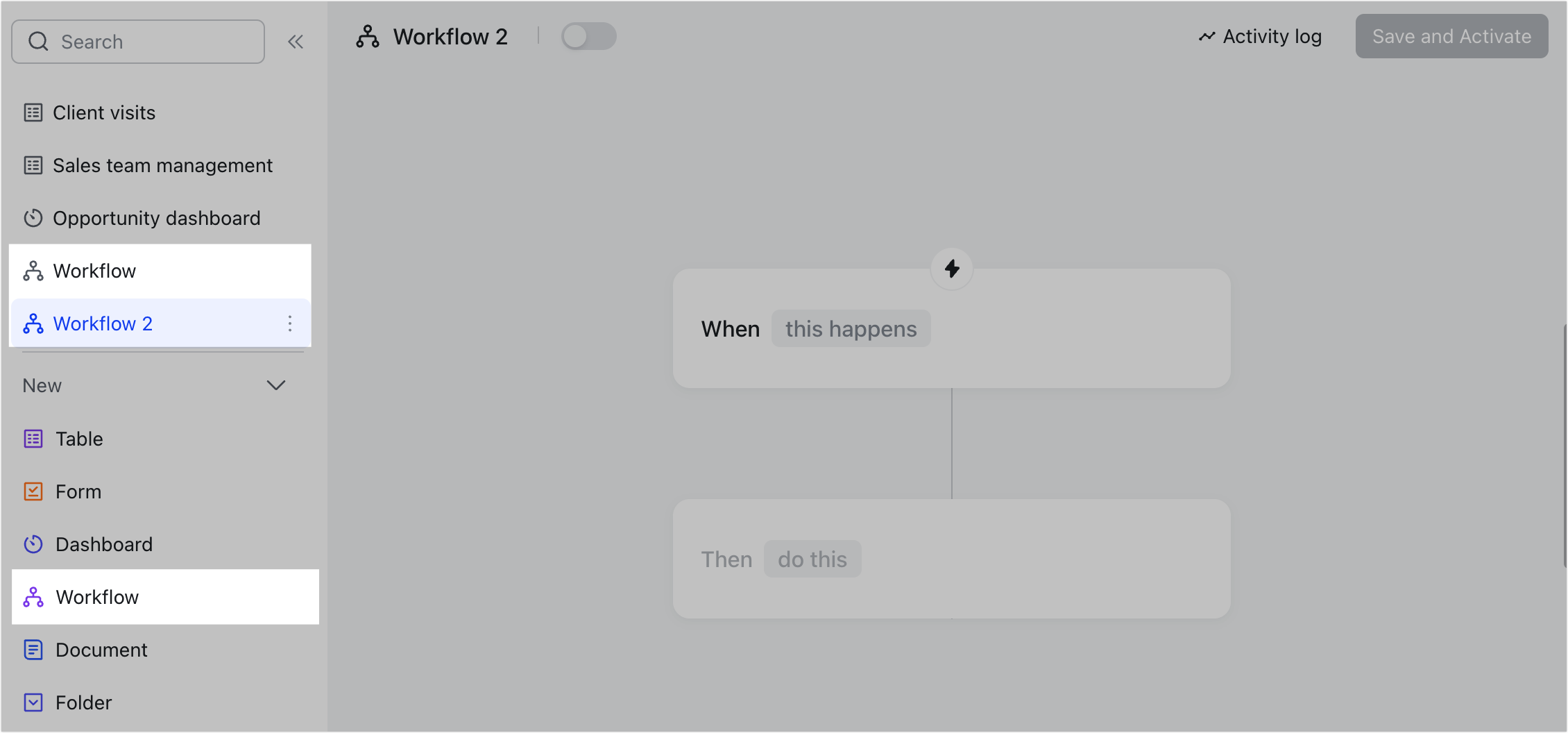
250px|700px|reset
Yếu tố kích hoạt
Có sáu yếu tố kích hoạt có sẵn: Khi thêm bản ghi mới, Khi có cập nhật bản ghi, Khi bản ghi mới hoặc cập nhật khớp với với các điều kiện, Tại thời gian kích hoạt của bản ghi, Tại thời điểm lên lịch, và Khi webhook được nhận.
Không giống như tự động hóa, quy trình làm việc không hỗ trợ yếu tố kích hoạt Khi nút được nhấp vào .
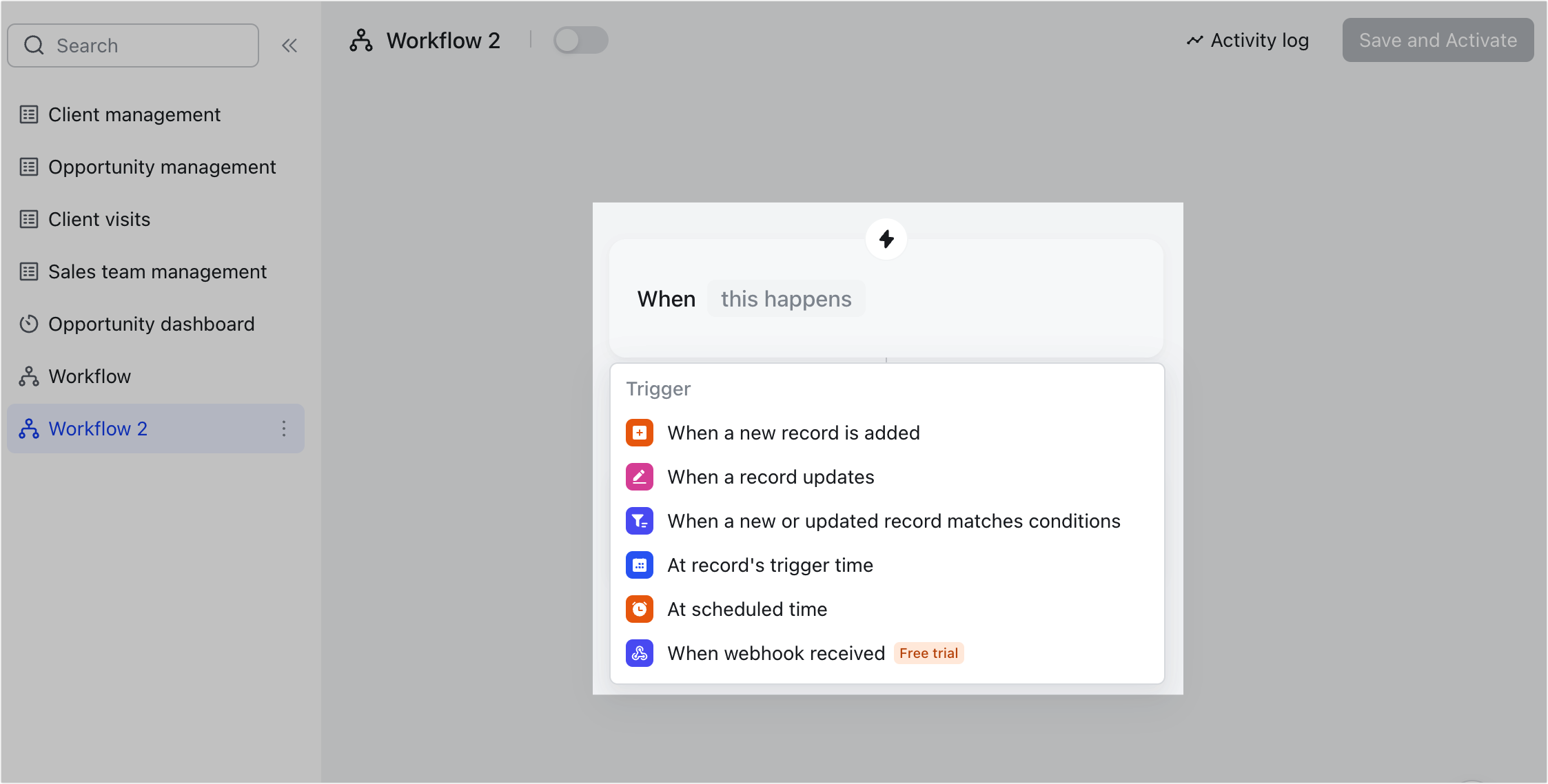
250px|700px|reset
Hành động
Các hành động sau đây có sẵn: Gửi tin nhắn Lark, Gửi email Lark, If/Else, Thêm bản ghi, Cập nhật bản ghi, Tìm bản ghi, Văn bản do AI tạo, Yêu cầu HTTP, và Hoãn. Các hành động của ứng dụng Lark, như tạo Sự kiện Lark, nhiệm vụ Lark, hoặc nhóm Lark, cũng có sẵn.
Khác với tự động hóa, quy trình làm việc không hỗ trợ các hành động sau:
- Cập nhật bản ghi với AI
- Gọi các tiện ích mở rộng tự động hóa
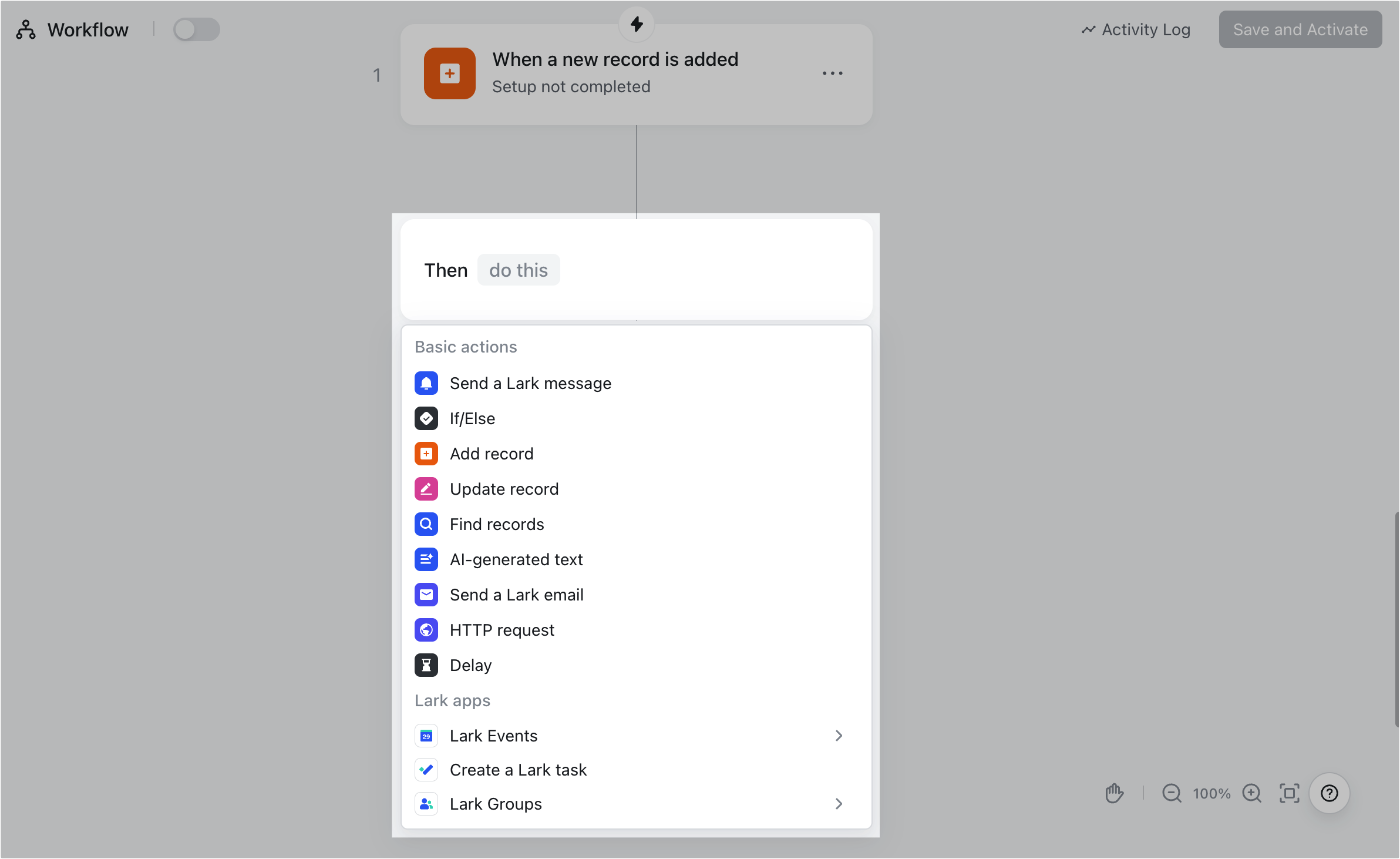
250px|700px|reset
III. Liên quan
